
Використання путівників мандрівок і закладів харчування у Картах на Mac
Щоб вам було легше знаходити цікаві місця, де поїсти, закупитися і що подивитися, в усьому світі, програма «Карти» пропонує підібрані путівники від надійних брендів і партнерів. Ви також можете впорядкувати місця у власні путівники для зручного користування.
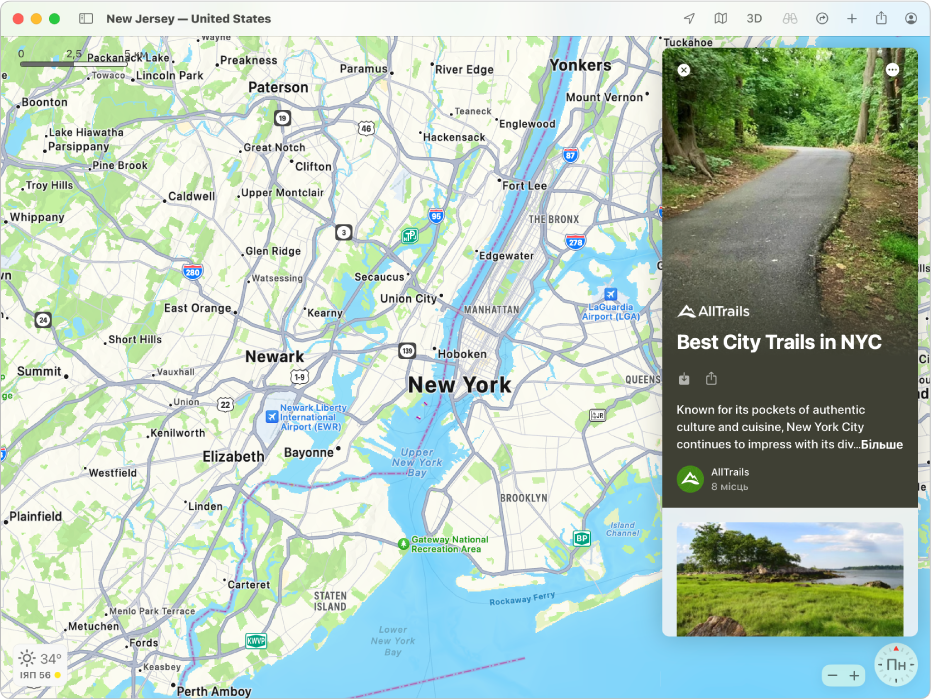
Знаходьте нові місця завдяки путівникам.
У Картах
 на Mac клацніть поле пошуку, а тоді виконайте одну з наведених дій:
на Mac клацніть поле пошуку, а тоді виконайте одну з наведених дій:Клацніть путівник, який відображається в розділі «Вибір путівників».
Клацніть «Показати всі», а тоді клацніть «Путівник».
Прокрутіть донизу, клацніть видавця, а тоді клацніть путівник.
У поле пошуку Safari введіть слово або фразу, а тоді в результатах клацніть «Путівник».
Коли путівник відобразиться, виконайте одну з наведених нижче дій.
Переглянути місця. Прокручування екрана вгору або вниз у путівнику.
Зберегти путівник. Клацніть кнопку «Ще»
 у верхньому правому кутку, а тоді виберіть «Додати до путівників».
у верхньому правому кутку, а тоді виберіть «Додати до путівників».Додати місце до одного з путівників. Натисніть кнопку «Додати»
 поруч із розташуванням і виберіть путівник. Створіть путівник, якщо нічого не відображається.
поруч із розташуванням і виберіть путівник. Створіть путівник, якщо нічого не відображається.Переглянути інші путівники від того ж видавця. Клацніть кнопку «Ще»
 у верхньому правому кутку, а потім виберіть «Путівники видавця». Якщо у видавця немає інших путівників, клацніть «Сайт видавця», щоб перейти на його вебсайт.
у верхньому правому кутку, а потім виберіть «Путівники видавця». Якщо у видавця немає інших путівників, клацніть «Сайт видавця», щоб перейти на його вебсайт.Переглянути путівники для місця. Клацніть кнопку «Ще»
 у верхньому правому кутку, клацніть «Переглянути всі путівники» та «Вибір редакторів», а потім виберіть розташування в меню.
у верхньому правому кутку, клацніть «Переглянути всі путівники» та «Вибір редакторів», а потім виберіть розташування в меню.Поширити путівник. Натисніть кнопку «Надіслати»
 під назвою путівника та виберіть потрібну опцію.
під назвою путівника та виберіть потрібну опцію.Переглянути пов’язані медіаматеріали. У вибраних путівниках клацніть посилання, щоб знайти відповідну музику, книги тощо.
Закрити путівник. Клацніть кнопку «Закрити»
 .
.
Створення путівника
У програмі «Карти»
 на Mac клацніть кнопку «Створити»
на Mac клацніть кнопку «Створити»  на панелі інструментів, а тоді виберіть «Створити путівник».
на панелі інструментів, а тоді виберіть «Створити путівник».Введіть назву, а потім натисніть Return.
Додавання місця до своїх путівників
У програмі «Карти»
 на Mac клацніть місце на карті.
на Mac клацніть місце на карті.У картці місця клацніть кнопку «Додати»
 , а тоді виберіть один із своїх путівників.
, а тоді виберіть один із своїх путівників.Можна також натиснути кнопку «Створити»
 на панелі інструментів, вибрати «Додати нове місце», вибрати путівник і пошукати розташування для додавання.
на панелі інструментів, вибрати «Додати нове місце», вибрати путівник і пошукати розташування для додавання.
Редагування своїх путівників
У Картах
 на Mac перейдіть до розділу «Мої Путівники» на бічній панелі.
на Mac перейдіть до розділу «Мої Путівники» на бічній панелі.Якщо ваші путівники не відображаються, клацніть стрілку
 .
.Виконайте будь-яку з наведених нижче дій.
Перейменуйте путівник. Клацніть путівник, утримуючи клавішу Control, виберіть «Редагувати путівник» і введіть нову назву.
Змініть фото обкладинки путівника. Клацніть путівник, утримуючи клавішу Control і виберіть «Змінити головне фото».
Видаліть путівник. Клацніть путівник, утримуючи клавішу Control, і виберіть «Видалити путівник».
Видаліть місце з путівника. Наведіть вказівник на путівник, клацніть стрілку
 , утримуючи Control, клацніть місце, а тоді «Вилучити з путівника».
, утримуючи Control, клацніть місце, а тоді «Вилучити з путівника».Змініть порядок сортування. Наведіть вказівник на путівник, клацніть стрілку
 , клацніть кнопку «Порядок сортування»
, клацніть кнопку «Порядок сортування»  , а тоді виберіть назву, відстань чи дату додавання.
, а тоді виберіть назву, відстань чи дату додавання.Перенесіть місце в інший путівник. Наведіть вказівник на путівник, клацніть стрілку
 , утримуючи Control, клацніть місце, виберіть «Перемістити до» і виберіть інший путівник.
, утримуючи Control, клацніть місце, виберіть «Перемістити до» і виберіть інший путівник.
Поширення свого путівника
У Картах
 на Mac перейдіть до розділу «Мої Путівники» на бічній панелі.
на Mac перейдіть до розділу «Мої Путівники» на бічній панелі.Якщо ваші путівники не відображаються, клацніть стрілку
 .
.Утримуючи Control, клацніть путівник, виберіть «Ширити», а тоді виберіть опцію.
Коли додаються нові місця, путівники оновлюютьса автоматично, то ж ви завжди матимете найновіші рекомендації.
Примітка. Путівники доступні для багатьох міст по всьому світу, і ми будемо додавати нові.